Pasos clave a seguir
Guía de uso de las herramientas de IA de Filmora
Presiona el botón "Nuevo proyecto" desde la interfaz principal para comenzar a trabajar. Importa los archivos multimedia y dirígete al menú "Archivos". Busca las "Configuraciones de proyecto" en la lista emergente. Una ventana se abrirá en la pantalla. Aquí, podrás ajustar la "Resolución", "Relación de aspecto" y "Velocidad de fotogramas". Dirígete a "Velocidad de fotogramas" y selecciona 23,97 fps y haz clic en “OK” para guardar las configuraciones.
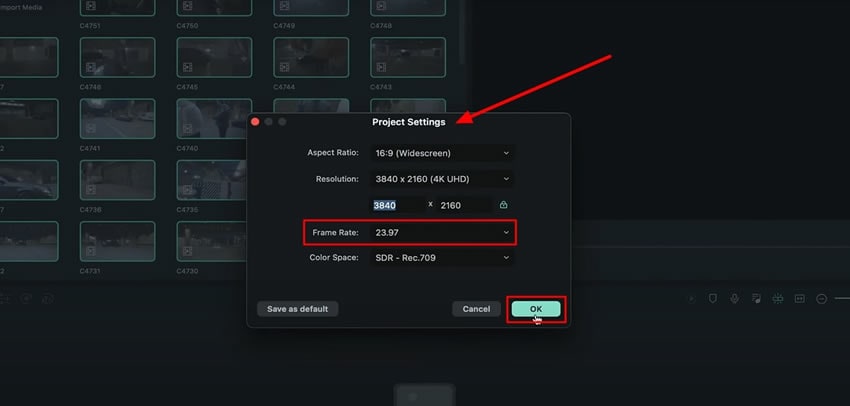
Ve al panel multimedia y haz doble clic en el clip de video. Presiona la opción "Mantener las configuraciones del proyecto" en la ventana emergente. Ahora, selecciona el video en la línea de tiempo y determina su velocidad de fotogramas según tus preferencias. Puedes calcular la velocidad requerida dividiendo la velocidad de fotogramas modificada por la original.
Haz doble clic en el video y explora la pestaña “Velocidad” en la ventana de configuraciones. En "Velocidad uniforme", ajusta este parámetro con el controlador deslizante o escribe el valor exacto en el espacio brindado. Presiona “OK” para guardar esta velocidad para el video correspondiente.
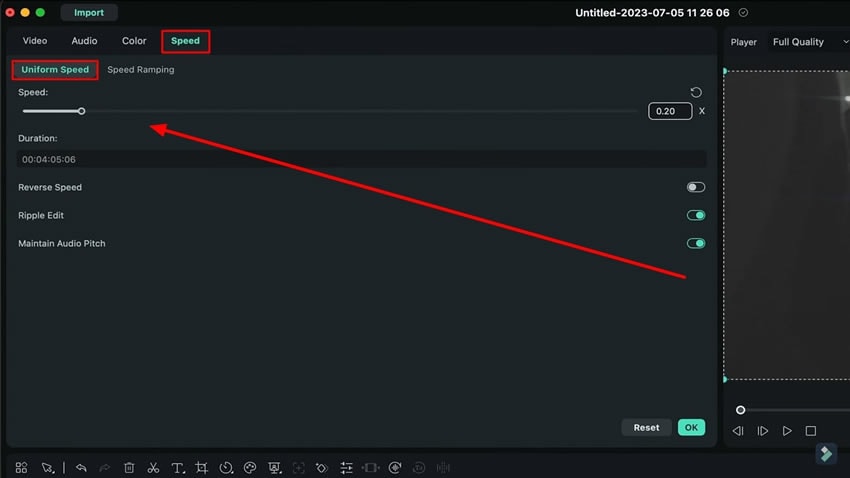
Trabajar con distintas velocidades de fotogramas ya no es un misterio. En esta guía, te explicamos cómo cambiar la velocidad de fotogramas así como la velocidad general del video. Ahora puedes crear contenido asombroso de aspecto profesional con Filmora. Lo mejor de todo es que no necesitas ser un experto para lograrlo.
Otras lecciones magistrales de Filmora





